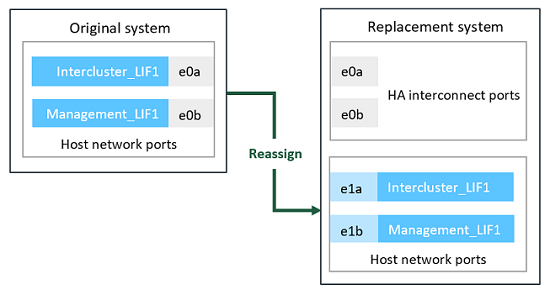Preparatevi per l'aggiornamento durante lo spostamento dello storage
 Suggerisci modifiche
Suggerisci modifiche


Prima di eseguire l'aggiornamento spostando lo storage, è necessario raccogliere informazioni sulle licenze dai nodi originali, pianificare la configurazione di rete, registrare gli ID di sistema e preparare i file necessari per il netboot.
-
Visualizzare e registrare le informazioni di licenza dai nodi originali, node1 e node2:
system license show -
Se si utilizza Storage Encryption sulla coppia ha node1/node2 e i nuovi nodi dispongono di dischi abilitati alla crittografia, assicurarsi che i dischi dei nodi originali siano digitati correttamente:
-
Visualizza informazioni sui dischi con crittografia automatica (SED)
storage encryption disk show -
Se alcuni dischi sono associati a una chiave ID sicura non di produzione (non MSID), reinserirli in una chiave MSID
storage encryption disk modify
-
-
Registra le informazioni sulla porta e sulla configurazione LIF sulla coppia ha node1/node2:
Per visualizzare informazioni su… Inserisci… Shelf, numero di dischi in ogni shelf, dettagli dello storage flash, memoria, NVRAM e schede di rete
system node run -node node_name sysconfigLIF di gestione di nodi e reti cluster
network interface show -role cluster,node-mgmtPorte fisiche
network port show -node node_name -type physicalGruppi di failover
network interface failover-groups show -vserver vserver_nameRegistrare i nomi e le porte dei gruppi di failover che non sono a livello di cluster.
Configurazione della VLAN
network port vlan show -node node_nameRegistrare ogni coppia di porte di rete e ID VLAN.
Configurazione del gruppo di interfacce
network port ifgrp show -node node_name -instanceAnnotare i nomi dei gruppi di interfacce e le porte ad essi assegnate.
Domini di broadcast
network port broadcast-domain showInformazioni IPSpace
network ipspace show -
Ottenere informazioni sulle porte del cluster predefinite, le porte dati e le porte di gestione dei nodi per ogni nuovo nodo che si sta aggiornando a: "NetApp Hardware Universe"
-
alcuni sistemi, ad esempio FAS8300, AFF A400 o FAS8700, Utilizzare le porte "e0a" e "e0b" come porte di interconnessione ad alta disponibilità (ha). Se si esegue l'aggiornamento da un sistema, ad esempio FAS8200 o AFF A300, a un sistema che utilizza le porte "e0a" e "e0b" come porte di interconnessione ha, È necessario riassegnare le LIF di gestione e di intercluster configurate su queste porte del sistema originale a porte alternative del sistema sostitutivo.
Quando le porte "e0a" e "e0b" vengono utilizzate come porte di interconnessione ha sul sistema sostitutivo, qualsiasi LIF di gestione o intercluster configurata su queste porte potrebbe causare un errore di aggiornamento impedendo alla configurazione ha di utilizzare le porte "e0a" e "e0b" per avviare il sistema sostitutivo. -
Verificare se il sistema sostitutivo utilizza le porte "e0a" e "e0b" come porte ha: "NetApp Hardware Universe"
-
Se necessario, identificare le LIF di gestione o intercluster configurate sulle porte "e0a" e "e0b" del sistema originale:
network interface show -home-port port_name -
Se necessario, riassegnare solo le LIF di gestione o intercluster interessate alle porte di rete che non vengono utilizzate come porte ha sul sistema sostitutivo:
network interface modify -vserver vserver_name -lif LIF_name -home-port new_port_namenetwork interface revert -vserver vserver_name -lif LIF_nameNell'esempio seguente, le LIF di gestione e di intercluster sulle porte di rete "e0a" e "e0b" vengono riassegnate alle porte di rete "e1a" e "e1b". I nodi potrebbero utilizzare porte di rete diverse in quanto variano in base al sistema.
-
-
Scarica e prepara i file utilizzati per eseguire il netboot.
Dopo aver installato i nuovi nodi, potrebbe essere necessario eseguire il netboot per verificare che i nuovi nodi eseguano la stessa versione di ONTAP dei nodi originali. Il termine netboot indica che si sta eseguendo l'avvio da un'immagine ONTAP memorizzata su un server remoto. Durante la preparazione per il netboot, è necessario inserire una copia dell'immagine di boot di ONTAP 9 su un server Web a cui il sistema può accedere.
-
Accedere a. "Sito di supporto NetApp" per scaricare i file utilizzati per eseguire il netboot del sistema.
-
Scaricare il software ONTAP appropriato dalla sezione di download del software del sito di supporto NetApp e memorizzare il
<ontap_version>_image.tgzfile in una directory accessibile dal web. -
Passare alla directory accessibile dal Web e verificare che i file necessari siano disponibili.
Per… Quindi… SISTEMI DELLE SERIE FAS2200, FAS2500, FAS3200, FAS6200, FAS/AFF8000
Estrarre il contenuto di
<ontap_version>_image.tgzfile nella directory di destinazione:tar -zxvf <ontap_version>_image.tgzNota: se si sta estraendo il contenuto su Windows, utilizzare 7-zip o WinRAR per estrarre l'immagine di netboot.
L'elenco delle directory deve contenere una cartella netboot con un file kernel:
netboot/kernelTutti gli altri sistemi
L'elenco delle directory deve contenere il seguente file:
<ontap_version>_image.tgzNon è necessario estrarre il contenuto di <ontap_version>_image.tgzfile. -
Verranno utilizzate le informazioni nella directory per "impostare i nuovi nodi".